小度Wifi是百度近期推出的一款创新的手机免费上网的随身wifi路由器,插上电脑就可以马上让手机、平板电脑、iPad免费上网,其功能与360随身Wifi一样。针对目前很多刚购买小度Wifi还不会使用的问题,今天查字典教程网小编主要为大家详细介绍下小度Wifi怎么用,希望对大家会有所帮助。
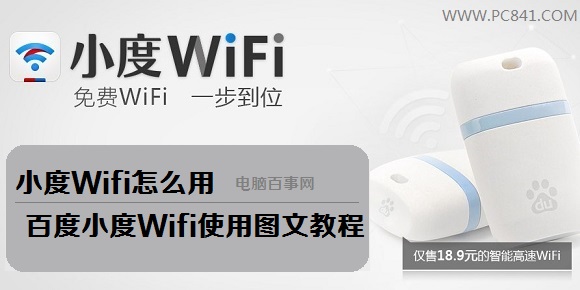
小度Wifi怎么用 百度小度Wifi使用图文教程
小度Wifi使用并不麻烦,以下是详细的百度小度Wifi使用图文教程:
1、首先将小度Wifi连接上可以上网的电脑的USB接口,笔记本或台式机均可,如下图所示:

小度Wifi连接电脑
2、接下来我们再进入小度官网下载驱动,下载地址请进入:http://x.baidu.com/wifi 顶部即可看到有驱动下载链接,点击下载即可,建议下载保存在桌面上,方便下载完了找点,并运行,如下图:

进入百度小度Wifi官网下载驱动
3、下载完驱动之后,我们直接运行安装驱动,完成之后可以识别到之前插入在电脑上的小度Wifi,并且会创建Wifi无线网络共享,创建成功后,我们就可以看到Wifi无线信息,以及密码了,如下图所示:
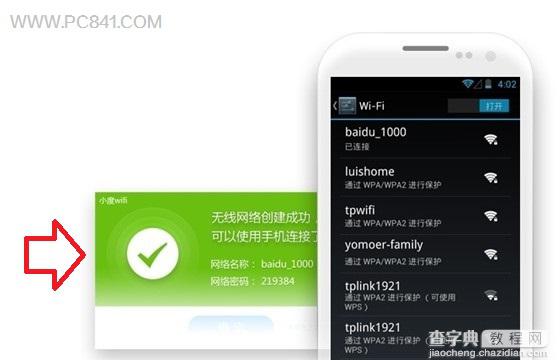
安装运行小度Wifi驱动
4、最后进入智能手机/平板电脑达到WAN无线网络,输入密码连接刚创建好的免费Wifi网络即可,如下图所示:
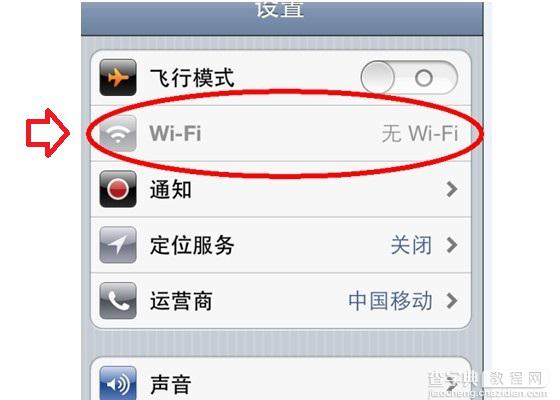
开启手机或平板电脑Wifi连接百度Wifi
小度Wifi使用非常简单,基本与360随身Wifi使用一样(360随身Wifi怎么用 360随身WiFi图文使用教程),主要是将设备插入到电脑,然后安装即可使用。如果大家对小度Wifi怎么用,还有问题,您可以通过下面的留言联系小编更具体了解。
【随身wifi路由器小度Wifi怎么用 百度小度Wifi免费上网图文教程】相关文章:
★ 利用UltraISO制作win8U盘启动盘的详细图文教程
★ 怎么登陆路由器
